Hogyan adhatunk hozzá valakit a Telegram csoporthoz Androidon, iOS-en vagy PC-n
Vegyes Cikkek / / April 15, 2023
A Telegram a WhatsApp versenyzőjeként jelent meg a zökkenőmentes és hatékony kommunikációs móddal. A platform kiemelkedik azzal a képességével, hogy akár 200 000 felhasználót is képes csoportokat létrehozni. Ha még nem ismeri a Telegramot, vagy felfrissülést keres, a következőképpen vehet fel valakit a Telegram csoportba.
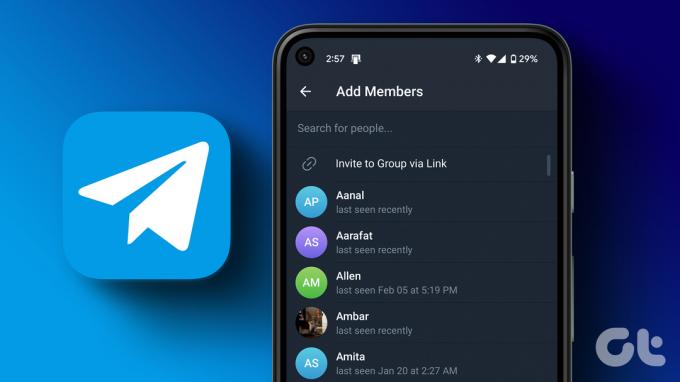
Hasonlóan minden más csoporthoz, a Telegram csoportot is használhatja megbeszélésekre, események szervezésére, illetve barátokkal és családdal való kapcsolattartásra. Bármi is legyen az oka, ha valakit hozzáad a Telegram csoporthoz, akkor egyszerűvé teszi a nagy közönséggel való együttműködést egy helyen.
Hogyan adjunk hozzá valakit egy meglévő távirati csoporthoz
Különböző módokon adhat hozzá valakit egy meglévő Telegram-csoporthoz. Győződjön meg róla, hogy online vagy, rendelkezzen a a hozzáadni kívánt személy elérhetőségeit, és elegendő engedéllyel kell felvenni valakit a csoportba, mielőtt továbblépne. Ha megfelel a feltételeknek, kövessen.
1. A Telegram használata Androidon
1. lépés: Nyissa meg a Telegram alkalmazást Android-eszközén.
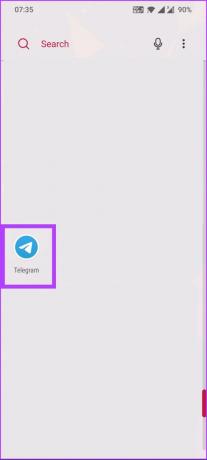
2. lépés: Lépjen arra a Telegram-csoportra, amelyhez fel szeretne venni valakit.
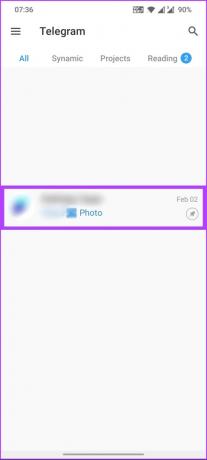
3. lépés: Egyszerűen érintse meg a csoport nevét a tetején.
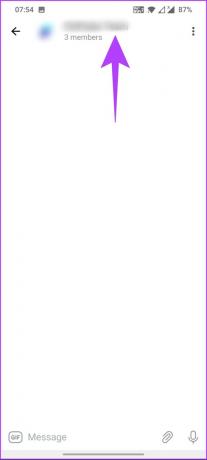
4. lépés: Érintse meg a Tagok hozzáadása elemet.
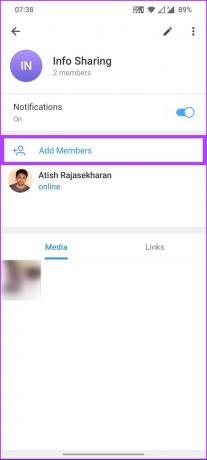
5. lépés: Válassza ki a hozzáadni kívánt személyt a távirati névjegyzékből, és végül érintse meg a kék pipa lebegő gombot a jobb alsó sarokban.
jegyzet: Egyszerre több névjegyet is kiválaszthat.
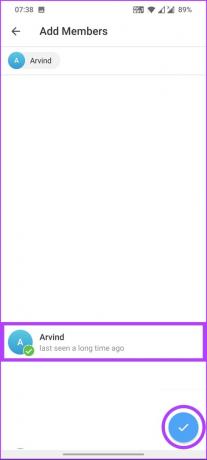
6. lépés: A rendszer megkérdezi, hogy az új felhasználók lássák-e a csoport összes korábbi üzenetét. Kipipálhatja a négyzetet, ha egyetért, vagy fordítva, és érintse meg a Hozzáadás gombot.
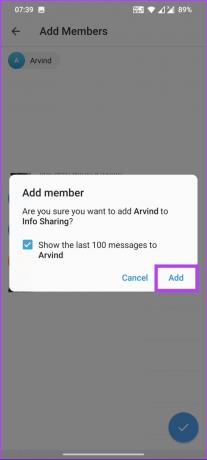
Ez az. Sikeresen hozzáadta a személyt a Telegram csoporthoz. Ha iPhone-t használ, a lépések nem különböznek egymástól. Olvasson tovább.
2. A Telegram használata bekapcsolva iPhone
A Telegramhoz való hozzáadásának lépései iPhone-nal nagyon hasonlóak az Androidhoz, a lehetőségek enyhe módosításával. Kövesse az alábbi utasításokat.
1. lépés: Nyissa meg a Telegram alkalmazást iPhone-ján.
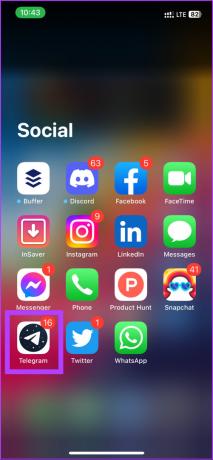
2. lépés: Válassza ki azt a Telegram-csoportot, amelyhez fel szeretne venni valakit.
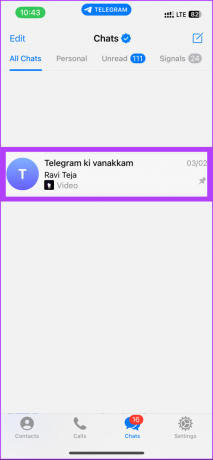
3. lépés: Egyszerűen érintse meg a csoport nevét a tetején.
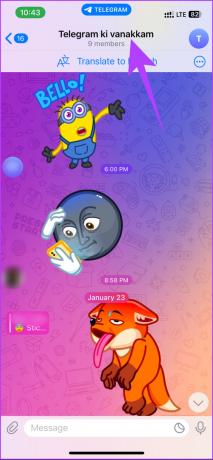
4. lépés: Érintse meg a Tagok hozzáadása elemet.

5. lépés: Válassza ki a hozzáadni kívánt személyt a távirati névjegyzékből.
jegyzet: Több felvenni kívánt névjegyet is kiválaszthat.
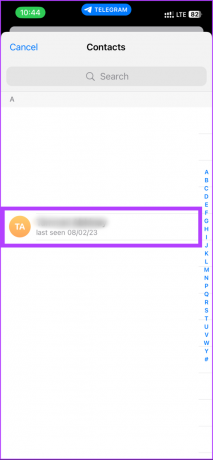
6. lépés: Végül érintse meg az Igen gombot a megerősítéshez.
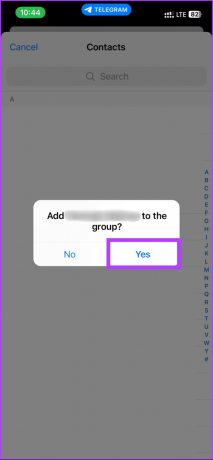
A rendszer megkérdezi, hogy az új felhasználók lássák-e a csoport összes korábbi üzenetét. Kipipálhatja a négyzetet, ha egyetért, és fordítva.
3. A Telegram használata bekapcsolva egy PC
Ha PC-n keresztül szeretne hozzáadni valakit a Telegramhoz, a lépések többé-kevésbé ugyanazok lesznek. A beállítások azonban változhatnak a használt operációs rendszertől függően. Kövesse az alábbi lépéseket.
jegyzet: A Telegram for PC Windows és Mac rendszeren is elérhető. A demonstrációhoz azonban a Windows rendszerrel fogunk menni.
1. lépés: Nyomja meg a Windows billentyűt a billentyűzeten, írja be Távirat és kattintson a „Futtatás rendszergazdaként” gombra.
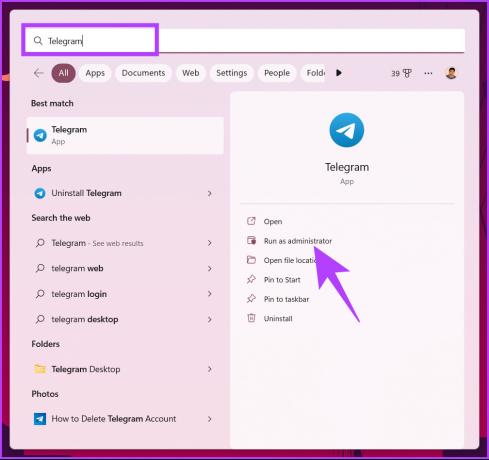
2. lépés: Itt válassza ki azt a csoportot, amelyhez fel szeretne venni valakit.
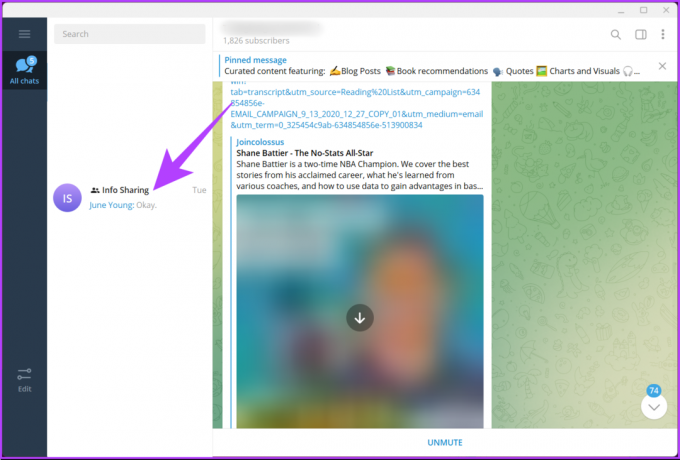
3. lépés: Kattintson a csoport nevére felül.
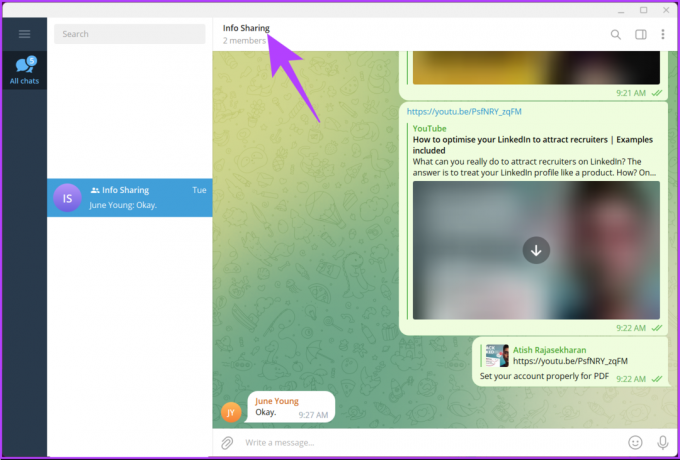
4. lépés: Közvetlenül a részletek alatt kattintson a Tagok melletti Hozzáadás ikonra.
jegyzet: Ha Mac gépet használ, kattintson a Hozzáadás gombra, hogy hozzáadjon valakit a Telegram szinkronizált partnerlistájához.
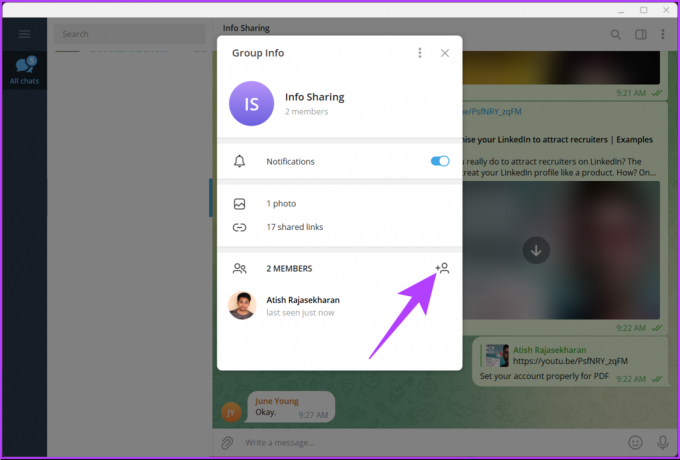
5. lépés: Miután kiválasztotta a hozzáadni kívánt névjegyet, érintse meg a Hozzáadás opciót alul.
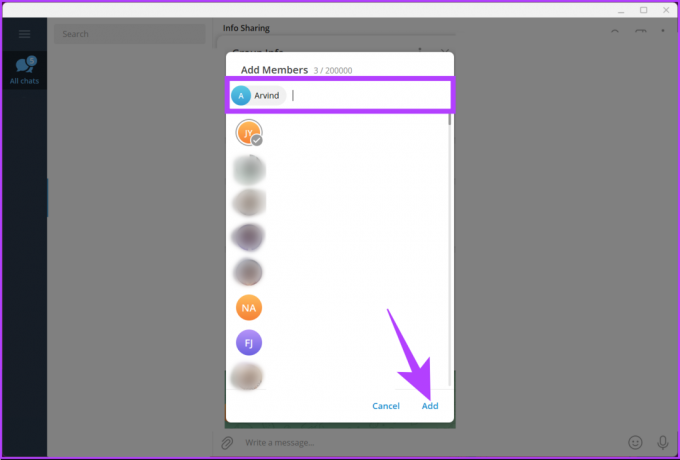
6. lépés: A rendszer megkérdezi, hogy az új felhasználó(k) lássák-e a csoport korábbi üzeneteit. Bejelölheti a jelölőnégyzetet, vagy törölheti a jelölést, majd kattintson a Hozzáadás gombra.
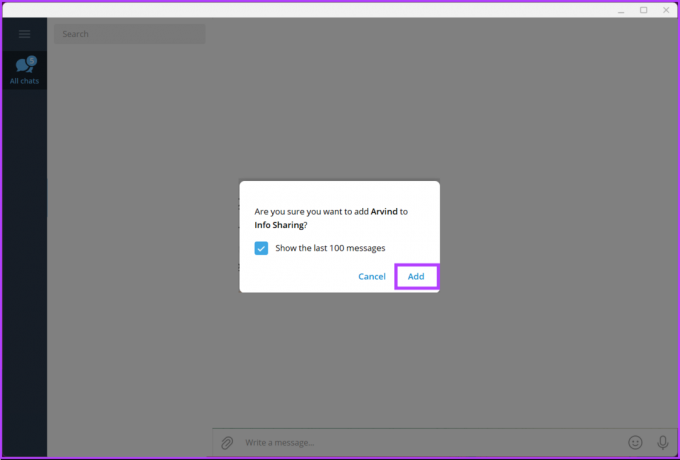
Ezzel a felhasználó a Telegram csoportba kerül. Ez akkor volt, amikor a Telegramon már felállította a csoportot. Mi a teendő, ha új csoportot szeretnél létrehozni valakivel? Mennyire könnyű vagy nehéz? Találjuk ki a következő részben.
Hogyan adjunk hozzá valakit egy új távirat-csoporthoz
Ha egy új Telegram-csoport létrehozására törekszik, és egy új csoport létrehozása mellett szeretne valakit hozzáadni, akkor a csoporthoz való hozzáadásának alapjai változatlanok maradnak. A lépések azonban kissé eltérhetnek. Kezdjük.
1. A Telegram használata Android vagy iOS rendszeren
Az új Telegram-csoporthoz való hozzáadásának és új csoport létrehozásának lépései Androidon és iPhone-on egyszerűek és hasonlóak. Kövesse az alábbi lépéseket.
1. lépés: Nyissa meg a Telegramot okostelefonján.
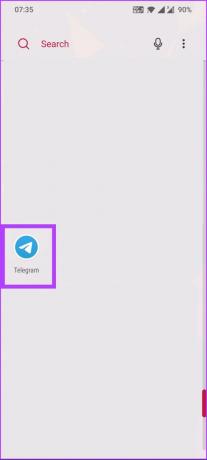
2. lépés: Kattintson a hamburger menüre a bal felső sarokban.
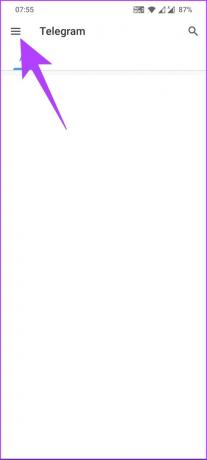
3. lépés: Új csoport kiválasztása.
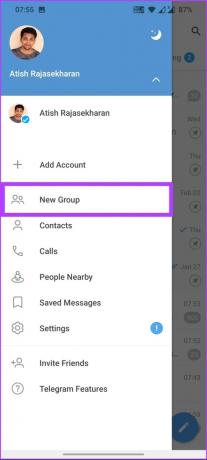
4. lépés: A következő képernyőn válassza ki a hozzáadni kívánt személyeket, és kattintson a jobb alsó sarokban található Tovább (nyíl) gombra.
jegyzet: Több személyt is felvehet a csoportjába.
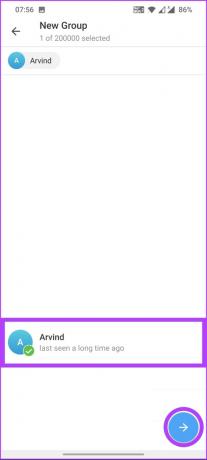
5. lépés: Meg kell adnia a csoport nevét, és érintse meg a pipa gombot a jobb alsó sarokban.
jegyzet: Engedélyezheti Üzenetek automatikus törlése ha akarod.
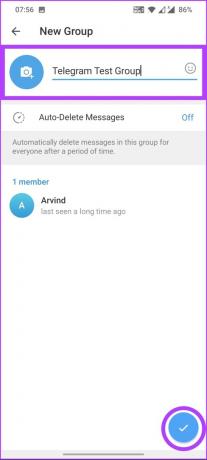
A csoport létrehozása után át lesz irányítva az új csoportba. Bármikor hozzáadhat új tagokat a csoportjához, ha követi az előző részben említett lépéseket. Ha a Telegramot PC-n használja, és új csoportot szeretne létrehozni, nézze meg a következő részt.
2. A Telegram használata bekapcsolva egy PC
1. lépés: Nyomja meg a Windows billentyűt a billentyűzeten, írja be Távirat, és kattintson a „Futtatás rendszergazdaként” gombra.
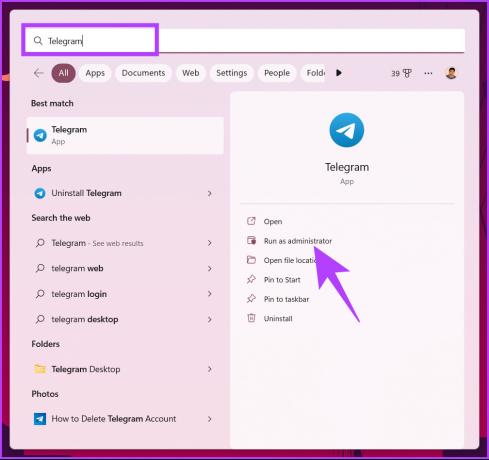
2. lépés: Kattintson a hamburger menüre a bal felső sarokban.
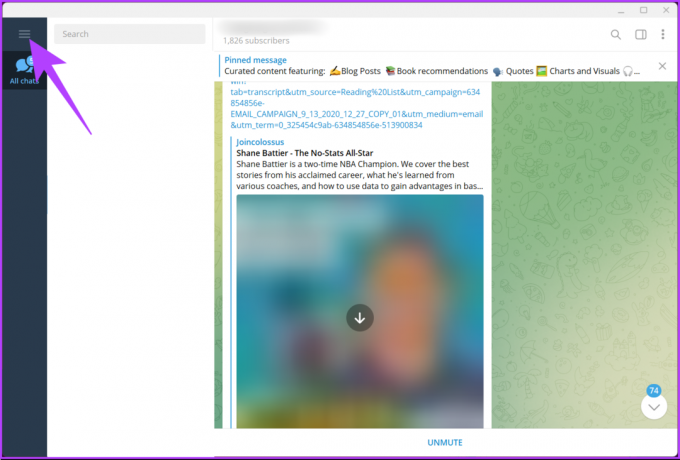
3. lépés: Új csoport kiválasztása.

4. lépés: Az előugró ablakban adjon hozzá egy választott csoportnevet, majd kattintson a Tovább gombra.
jegyzet: Az üzenet automatikus törlését engedélyezheti, ha rákattint a három pontra, és kiválasztja az üzenet lejárati idejét.
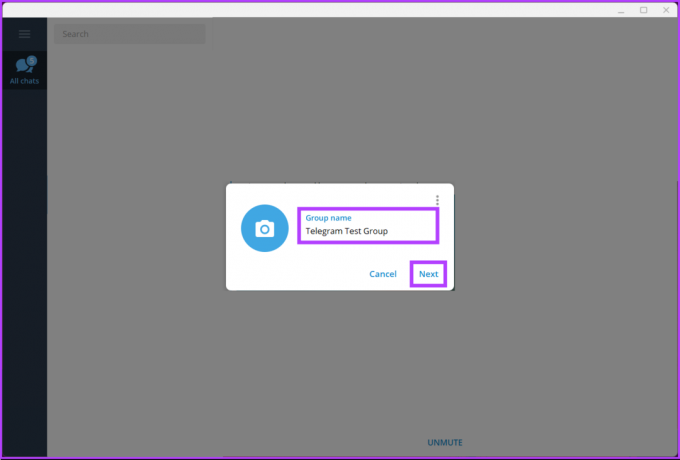
5. lépés: A Tagok hozzáadása lehetőségnél válassza ki a csoporthoz hozzáadni kívánt személyeket, majd kattintson a Létrehozás gombra.
jegyzet: Egyszerre több személyt is kiválaszthat, akiket fel szeretne venni a csoportjába.
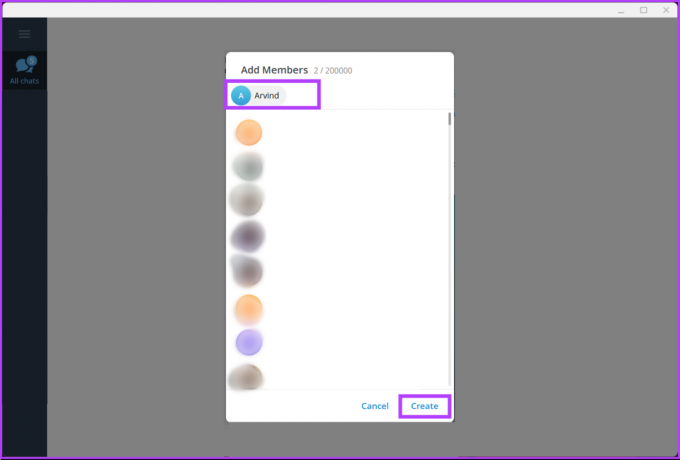
Nesze. Sikeresen létrehozott egy Telegram-csoportot, és tagokat vett fel hozzá. Ha már létrehozott egy csoportot tagok nélkül, vagy választási lehetőséget szeretne adni a felhasználónak, hogy csatlakozzon-e a csoporthoz. Meghívhatja a felhasználót is.
Tipp: Ne hagyd ki ezeket menő Telegram botok csoportok számára.
Hogyan lehet meghívni valakit egy meglévő távirati csoportba
Egy másik módja annak, hogy embereket vegyen fel Telegram csoportjába, ha meghívja őket. Ezáltal választási lehetőséget ad a felhasználónak, hogy csatlakozzon-e a csoporthoz, vagy lemond arról, ami gyümölcsöző lehet az elkötelezettség és a lelkesedés szempontjából.
Kövesse az alábbi lépéseket a Telegram csoportmeghívó hivatkozás létrehozásához.
jegyzet: Az alábbi lépéseket követve bármely eszközről meghívhat felhasználót. A demonstrációhoz azonban egy Android-eszközt használunk.
1. lépés: Nyissa meg a Telegram alkalmazást, és navigáljon ahhoz a Telegram-csoporthoz, amelybe felhasználókat szeretne meghívni.
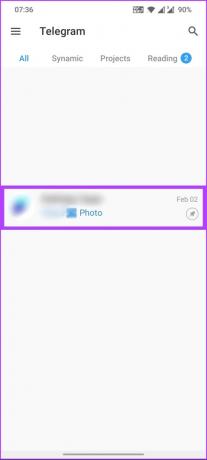
2. lépés: Koppintson a csoport nevére felül.
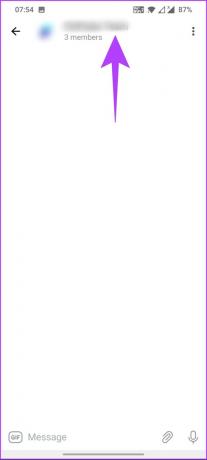
3. lépés: Egyszerűen érintse meg a Tagok hozzáadása elemet.
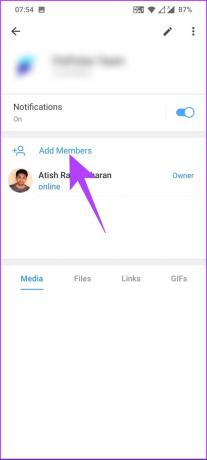
4. lépés: Most válassza a "Meghívás csoportba linken keresztül" lehetőséget.
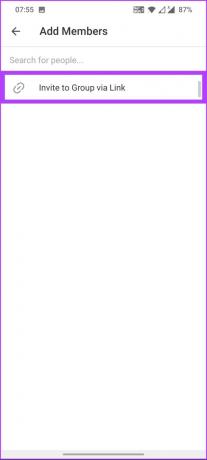
5. lépés: Másolhatja vagy megoszthatja a hivatkozást azzal a személlyel, akit fel szeretne venni a csoportba.
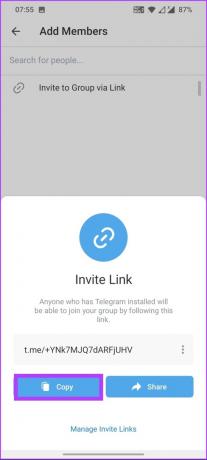
A meghívott a megosztási hivatkozásra koppintva (ha nincs visszavonva) csatlakozhat a csoporthoz vagy törölje a névjegyet a Telegramból. Ezzel sikeresen meghívott valakit egy meglévő Telegram csoportba. Ha kérdése van, tekintse meg az alábbi GYIK részt.
GYIK valakinek a Telegram csoporthoz való hozzáadásával kapcsolatban
Igen, maximum 200 000 tagot vehet fel egy Telegram csoportba, ami több mint elegendő.
Nem, senki sem adhat hozzá egy Telegram-csoporthoz az Ön tudta vagy beleegyezése nélkül. Amikor valaki megpróbál felvenni egy csoportba, értesítést kap, és kiválaszthatja, hogy csatlakozik-e vagy elutasítja.
Bővítse Telegram hálózatát
Most, hogy tudja, hogyan adhat hozzá valakit egy Telegram-csoporthoz, folytassa és bővítse hálózatát. Az ebben a cikkben felvázolt lépésenkénti utasítások segítségével könnyedén felvehet valakit a Telegram csoportjába, és élvezheti ennek a sokoldalú üzenetküldő alkalmazásnak az előnyeit. Érdemes lehet olvasni is hogyan kell ütemezni az üzeneteket a Telegramon.
Utolsó frissítés: 2023. február 16
A fenti cikk olyan társult linkeket tartalmazhat, amelyek segítenek a Guiding Tech támogatásában. Ez azonban nem befolyásolja szerkesztői integritásunkat. A tartalom elfogulatlan és hiteles marad.



